9 самых полезных функций Excel для SEO-специалиста
Excel удобен при решении многих задач в ходе поисковой оптимизации сайтов. Специалисты часто используют его, чтобы сортировать, преобразовывать и форматировать собранные данные. Программа облегчает работу и упрощает навигацию, помогает ставить понятные задания копирайтерам и проводить аудит, формировать отчетность для клиента. В этой статье мы рассмотрим инструменты и функции Excel, которые чаще всего используются специалистами при SEO продвижении сайтов.
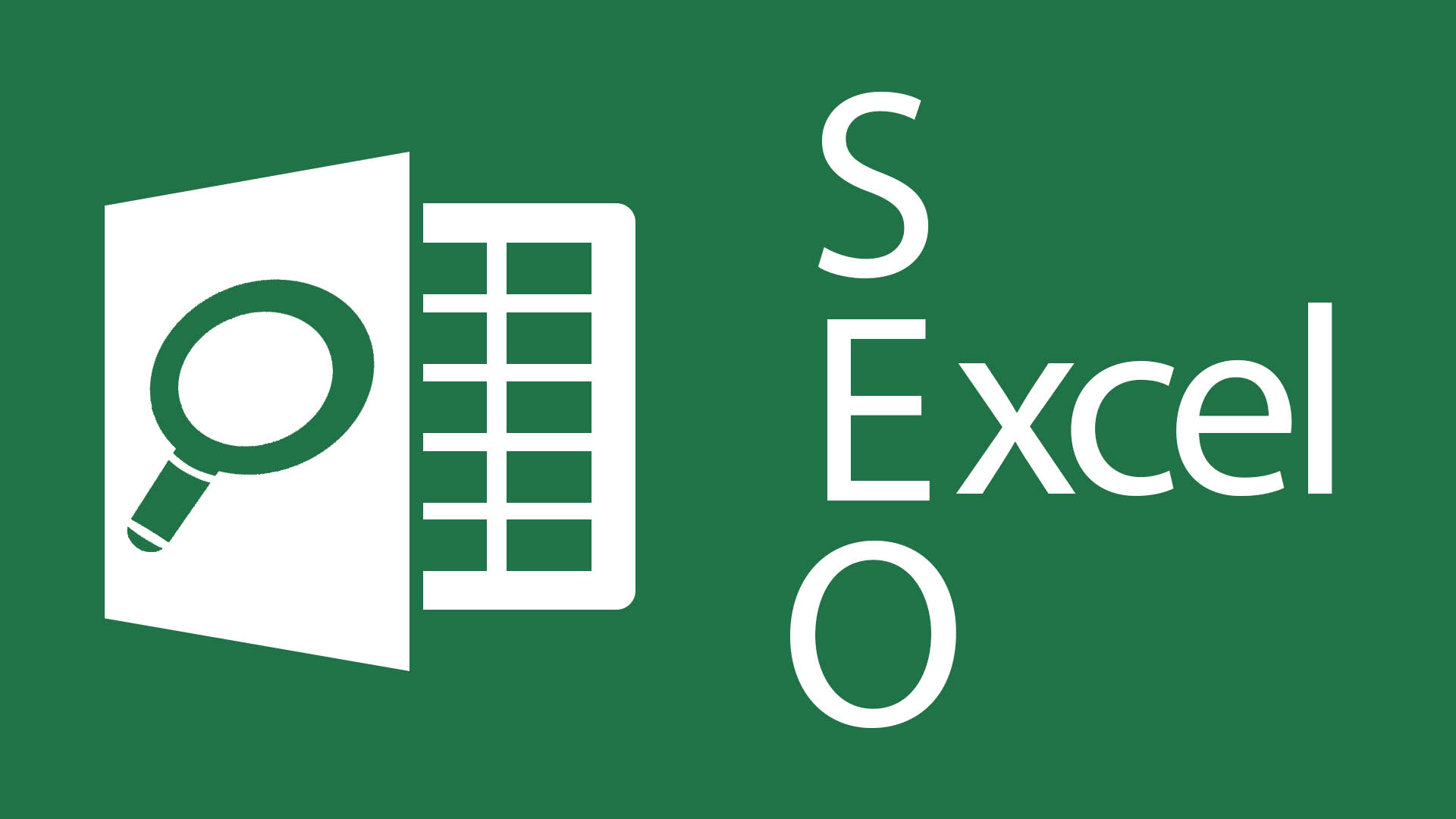
Содержание
- Быстрое разделение текста на столбцы
- Удаление ненужных столбцов
- Удаление повторяющихся данных
- Расчет повторяющихся значений
- Удаление пустых строк
- Сортировка строк в кластере
- Удаление ГЕО-запросов
- Сопоставление значений
- Лайфхаки и комбинации клавиш
- Заключение
Быстрое разделение текста на столбцы
Предположим, что есть перечень ссылок на страницы конкурентов, которые мы предварительно собрали. А нужно отобрать из них только домены.
Как сделать это максимально быстро:
- Выделить весь столбец.
- Затем перейти на вкладку «Данные».
- Выбрать пункт меню «Текст по столбцам».
- Отметить нужный формат – «С разделителем».
- Кликнуть на кнопку «Далее».
- Найти поле «Символом-разделителем является» и здесь выбрать «Другой», после чего прописать значение «/».
- Кликаем на кнопку «Готово».
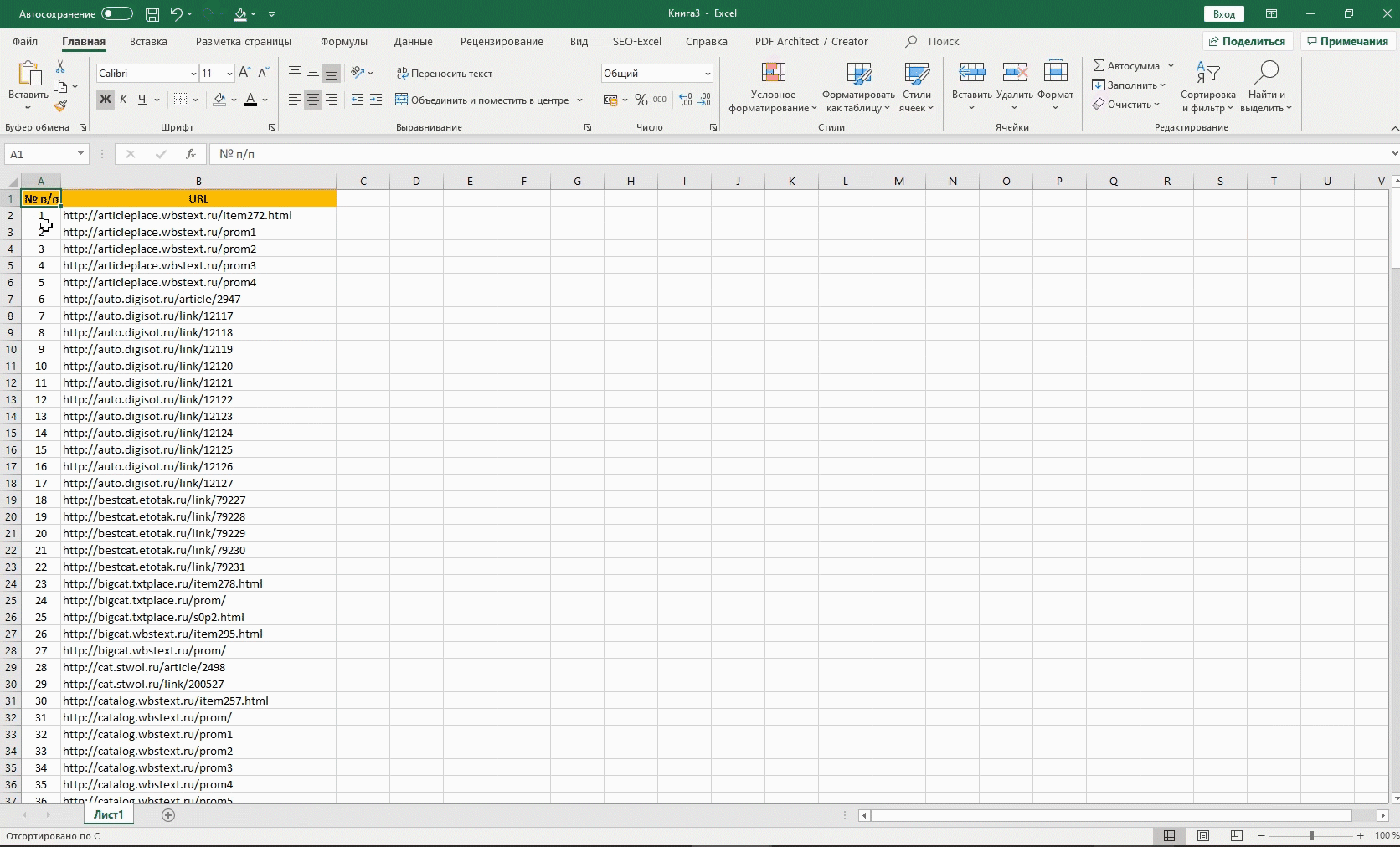
Обратите внимание: вместо «/» можно использовать и другие символы, в частности предлагаемые. В последнем случае их достаточно просто отметить в перечне.
Удаление ненужных столбцов
Как только вы разделяете данные по столбцам, остаются лишние столбцы – в частности с «http:» и частями адреса, идущие после доменного имени.
Удаляем их следующим образом:
- Кликаем на названия столбцов.
- Отмечаем нужные.
- Жмем правой кнопкой мыши.
- Кликаем на кнопку «Удалить».
Это элементарная опция Excel, но бывает, что опытные пользователи ПК не знают о ней.
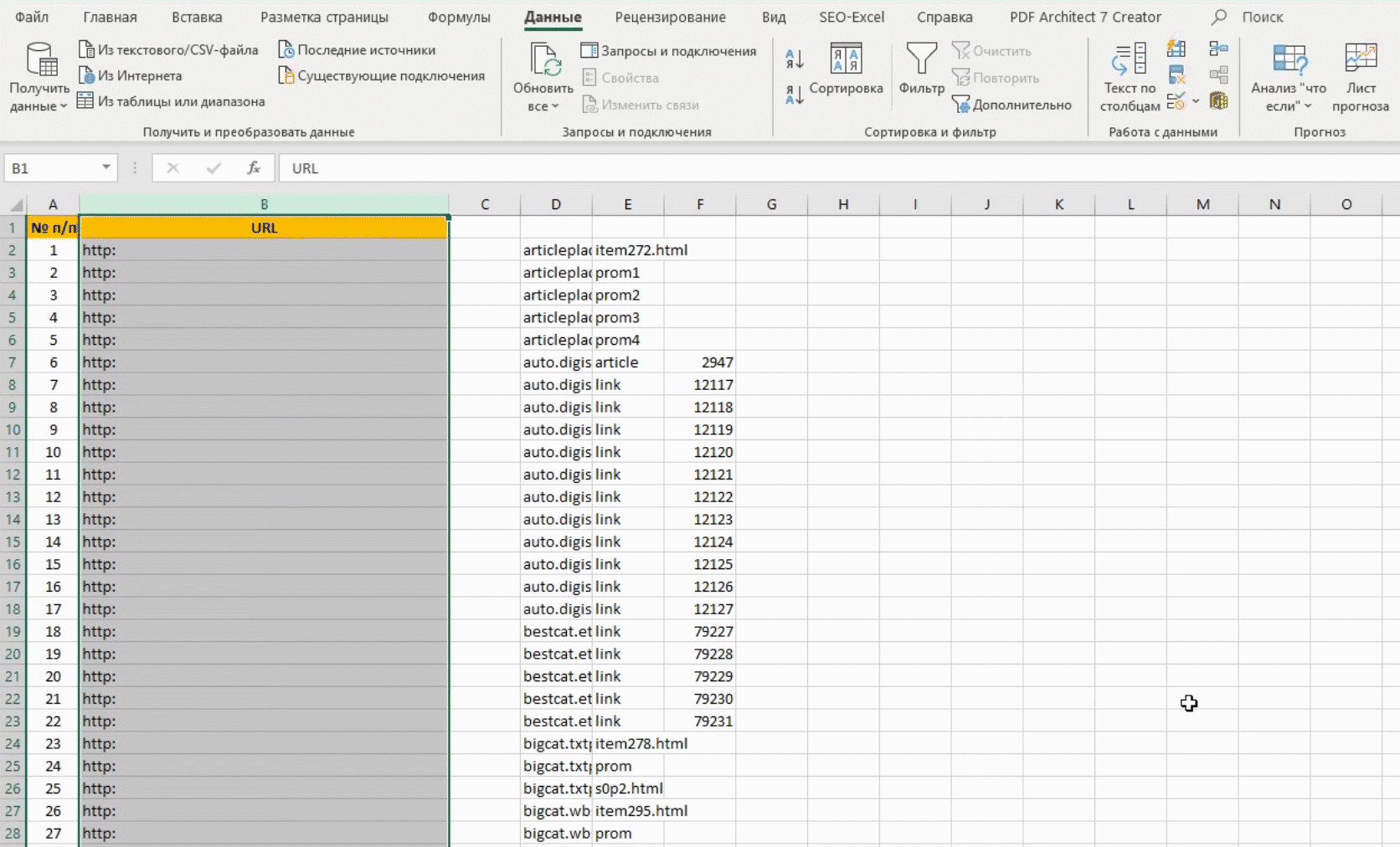
Удаление повторяющихся данных
После того, как столбцы стерты, переходим к ликвидации повторяющихся данных.
Для этого:
- Отмечаем столбец.
- Идем на вкладку «Данные».
- Здесь жмем на «Удаление дубликатов».
- Открывается новое окно, в котором мы задаем команду «Сортировать в пределах указанного раздела»
- Выбираем пункт «Удалить дубликаты…» и подтверждаем действие.
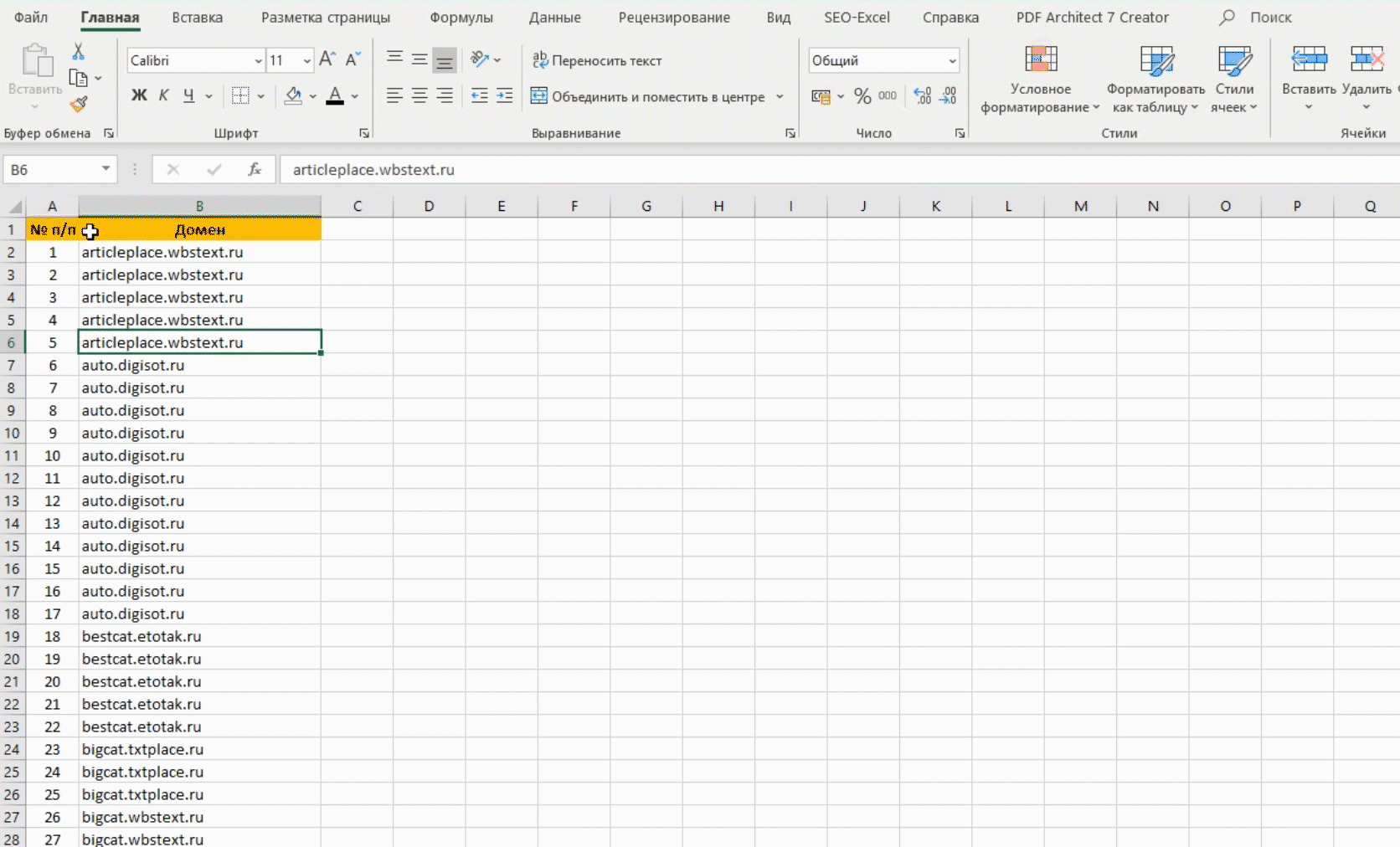
Подсчёт повторяющихся значений
Предположим, что у вас есть 2 столбца. В одном повторяющиеся значения, а во втором они уникальные. Нужно рассчитать количество значений из второго столбца в первом.
Для этого:
- Выбираем нужную ячейку и задаем на нее формулу =СЧЁТЕСЛИ(C:C;D1).
- В нашем случае под C:C понимается столбец, содержащий повторяющиеся значения, а D1 – искомую величину.
- Производим подсчет и получаем информацию.
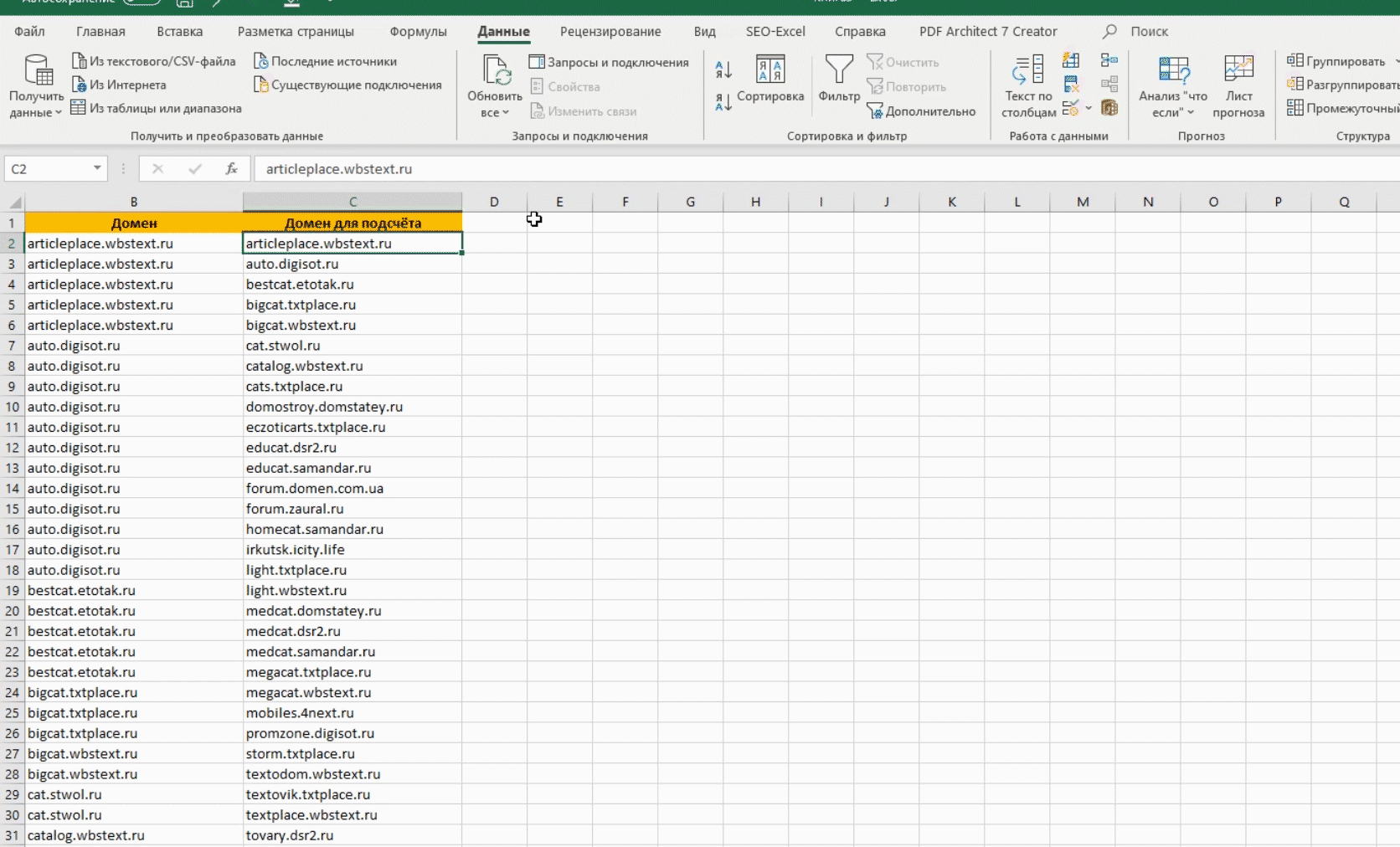
Удаление пустых строк
Разбираемся с проблемой появления пустых строчек после выгрузки данных в Excel.
Что нужно сделать:
- Выделить таблицу целиком.
- Перейти на вкладку «Данные».
- Найти «Фильтр» и кликнуть на него.
- Для столбца, содержащего пустые строки, устанавливаем значение фильтра.
- Снимаем отметку с задачи «Выделить все» и устанавливаем напротив пункта «Пустые».
- Соглашаемся с действием, кликаем на таблицу правой кнопкой мыши и жмем «Удалить».
Обратите внимание: важно поставить на рабочем фильтре флажок напротив значения «Выделить все», в противно случае таблицу видно не будет.
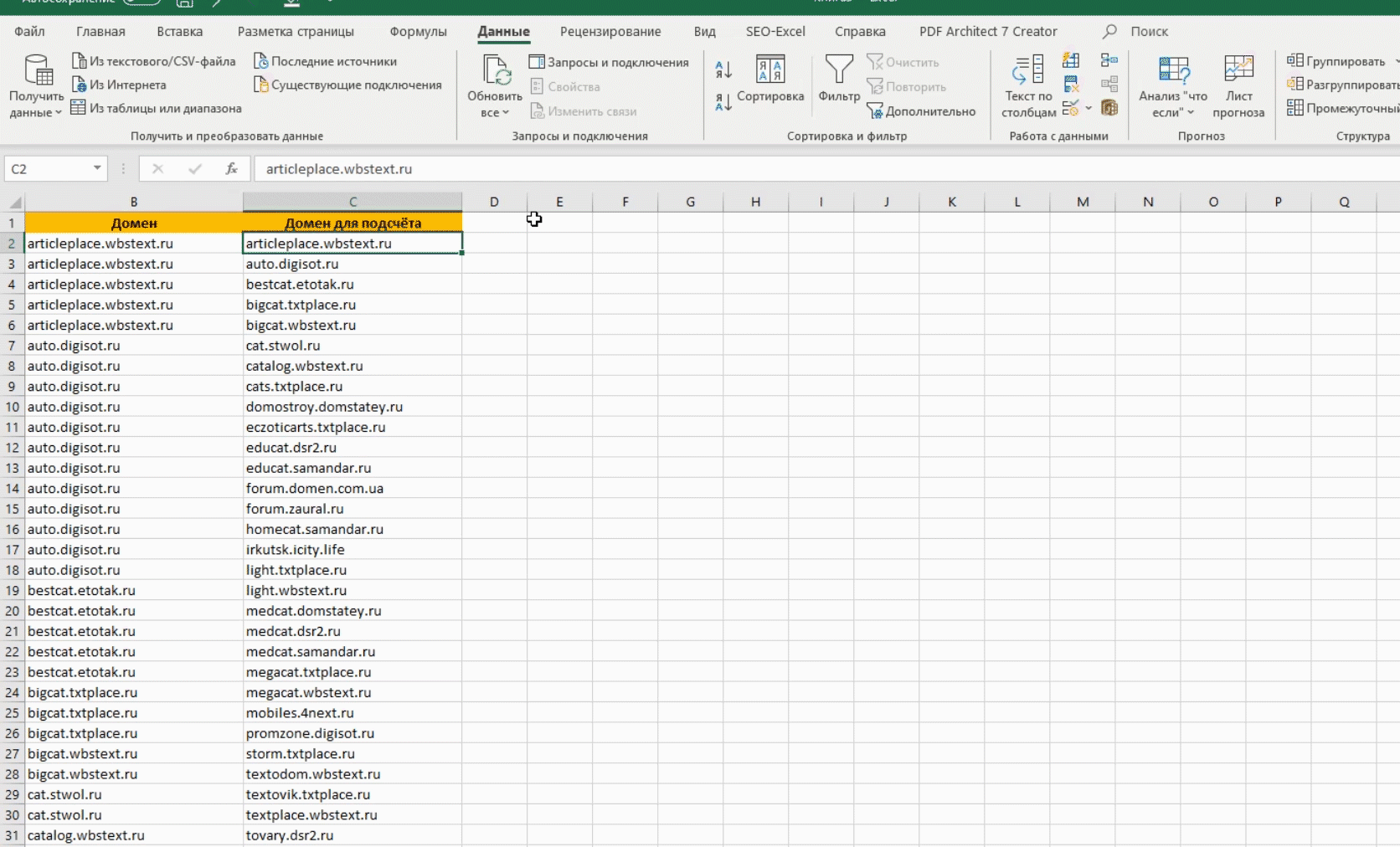
Сортировка строк в кластере
Отсортировать нужные строки в кластере можно после установки инструмента SEO-Excel.
Чтобы он работал правильно, каждый кластер стоит отметить своим цветом.
Как провести сортировку:
-
Открыть надстройку SEO-Excel.
-
Перейти в меню «Сортировка».
-
Отметить «Строки в кластере».
-
Отметить столбец, по которому мы будем сортировать данные.
После этого строки расположатся в зависимости по принципы уменьшения точной частотности.
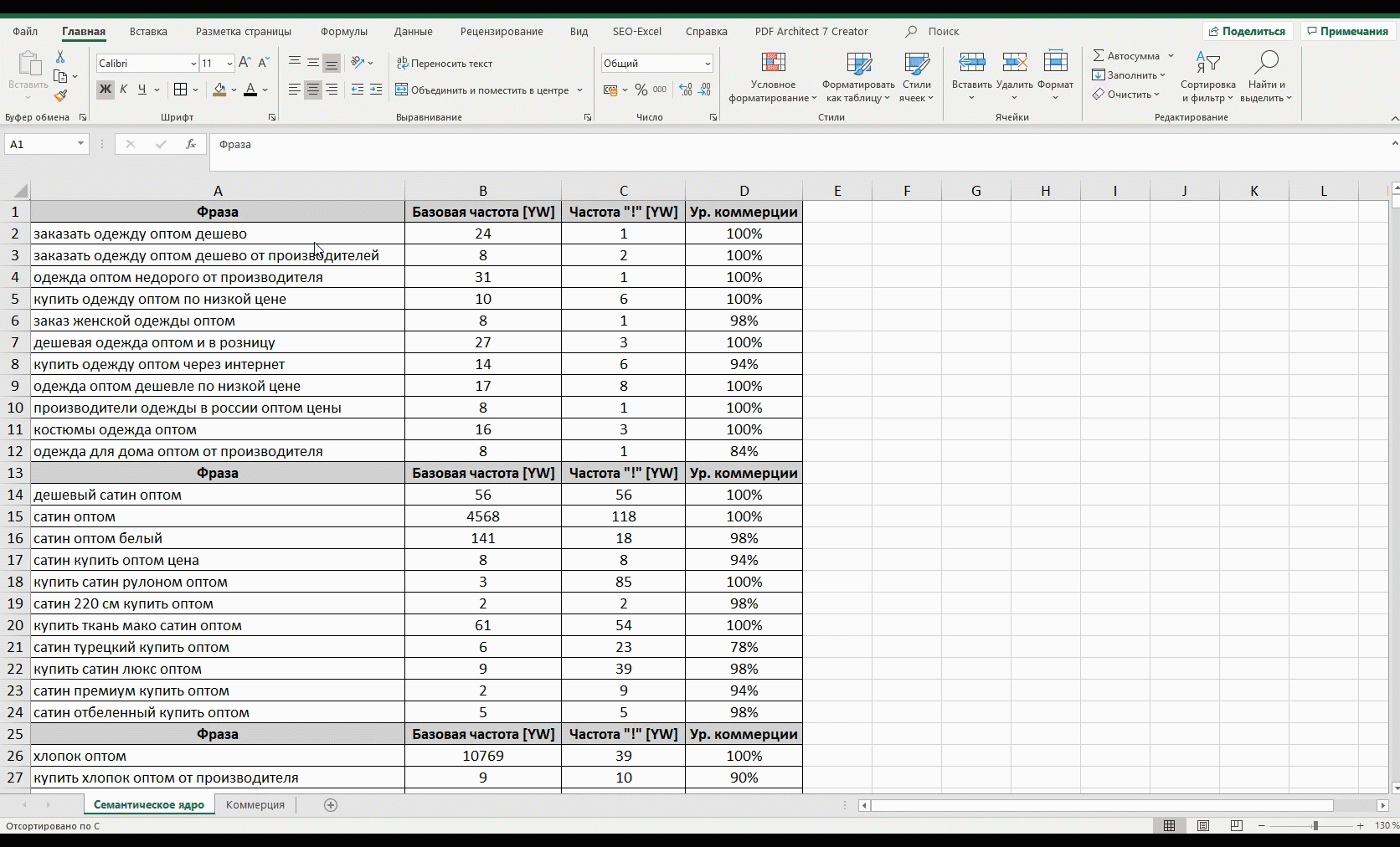
Удаление ГЕО-запросов
Чтобы удалить ГЕО-запросы, вновь используем SEO-Excel.
Что нужно сделать:
Перейти на вкладку SEO-Excel.
Выбрать меню «Города».
Отметить пункт «Анализируем столбец с запросами».
Теперь пустой столбец с правой стороны будет заполнен городами, которые присутствуют в собранных запросах.
Проводим фильтрацию данных.
Убираем строки с городами, которые нам не нужны.
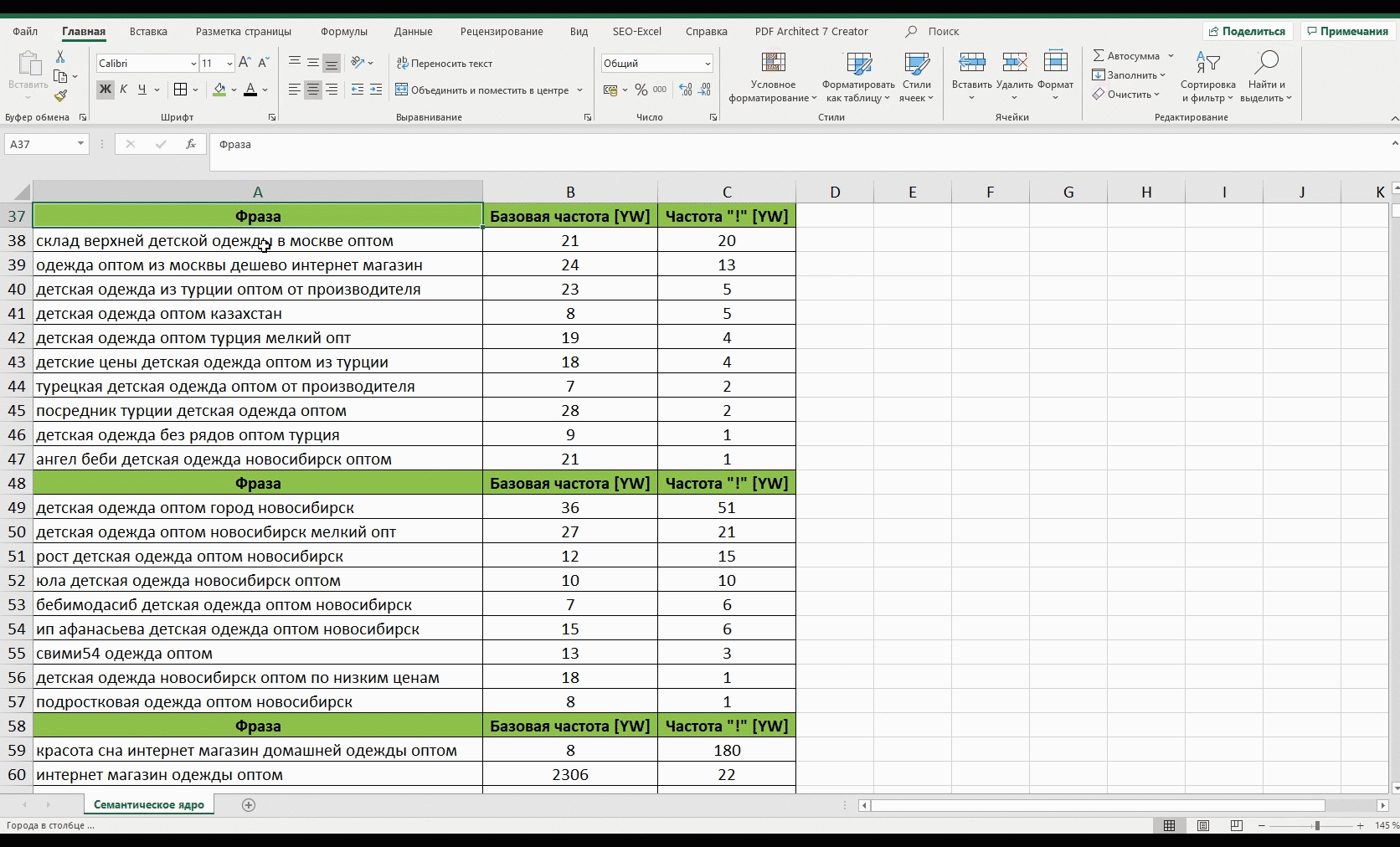
Сопоставление значений
Особенно актуально при различиях структур запросов в таблицах, сформированных при сборе семантического ядра посредство разных сервисов. Необходимо заполнить пустые ячейки
Предположим, что мы разбили на кластеры семантического ядри добавили к нему таблицу с коммерческими запросами.
Что делать в этой ситуации:
Выбрать нужную ячейку и напротив нее прописать формулу =ВПР(A1;E:F;2;0). Здесь:
- А1 соответствует искомому значению.
- E:F отображает поисковый диапазон.
- 2 – это номер столбца для выгрузки данных.
- 0 прописывают для поиска точных совпадений.
Лайфхаки и комбинации клавиш
Популярные горячие клавиши для удобного использования Excel:
- Ctrl + ←→↑↓ – быстрое перемещение по странице (выбранная стрелка задает направление).
- Ctrl + F – вызов меню поиска и замены значений.
- Двойной клик на правом нижнем углу нужной ячейки – протяжка формулы до границы таблицы.
- Кнопки из параметров вставки можно использовать для выгрузки данных с нужным форматированием или без него.
Упрощаем ввод данных в пустые ячейки первой строки:
- Отмечаем нужный столбец.
- Одновременно жмем на Ctrl + G.
- Жмем на кнопку «Выделить».
- Отмечаем все пустые ячейки и соглашаемся с действием.
- Вводим формулу =А1, в этом случае А1 отражает первое значение из столбца.
- Одновременно жмем Ctrl + Enter.
Заключение
Excel помогает работать с массивными данными, в частности с семантическими ядрами. Программу и надстройки к ней стоит использовать, чтобы быстро форматировать таблицы и преобразовывать данные. Изучайте функционал софта, чтобы упростить свою работу.
При этом ничто не помешает вам пользоваться готовыми инструкциями. Главное в этой ситуации – набраться терпения. На самом деле функционал крайне прост: он позволяет быстро находить нужные значения, объединять и корректировать данные, создавать четкие и удобные для использования таблицы и кластеры. Необходимо однажды разобраться во всех возможностях софта, чтобы с легкостью использовать их в дальнейшем.
Мы собрали максимум информации и лайфхаков в статье, которая поможет SEO специалистам быстро и беспроблемно освоить функционал Excel, необходимый для работы. Однако ничто не мешает вам сформировать собственные, авторские алгоритмы использования программы и упростить многие задачи.